迅雷是我们的最爱下载工具,其高速下载为我们带来了很多的快乐。不过,和一般软件一样,它同样提供了很多丰富的选项,设置好这些选项,往往可以给我们的下载带来更多的精彩,起到四两拨千斤的作用。
一、不影响全局无法下载资源放到最后
有时会遇到无法下载或难以下载的资源,但是迅雷却总在尝试连接这些资源,这样会浪费不少的带宽和系统资源。为了保证全局下载,我们可以进行如下设置:选择“工具”→“配置”,单击左侧的“高级”标签,再选中“高级”下“将接收不到数据的任务移动到下载队列最后的时间”复选框,然后将其设置得小一些,如1分钟。
这样一来,如果遇到无法下载或难以下载的资源,就会在1分钟后将其移到下载队列的最后,保证其他资源的优先下载。
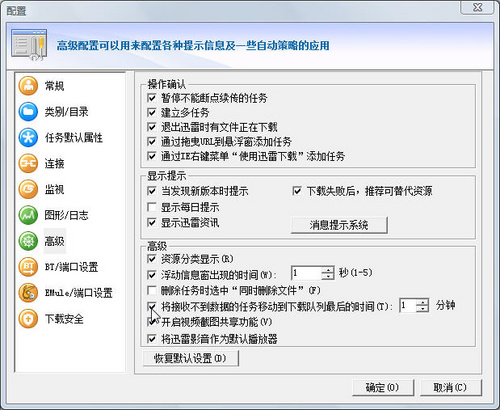
图1处理无法下载资源
二、找不到资源时 推荐狗狗搜索
尽管迅雷下载做得很好,但是也无法保证能够100%下载到资源。不过,我们可以在图1窗口中选中“显示提示”下的“下载失败后,推荐可替代资源”复选框。这样,以后遇到无法下载的资源时,迅雷就会跳出如图2所示的窗口,我们只要直接单击之,就可以自动到迅雷狗狗搜索上去搜索相应资源。
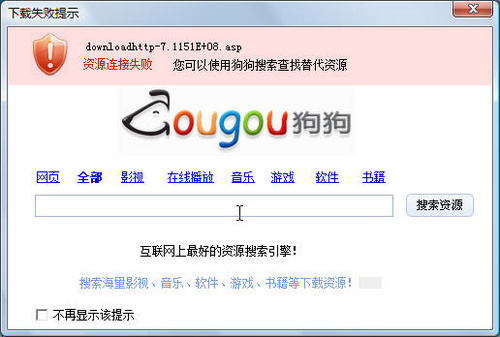
图2 推荐去狗狗搜索相应资源
三、遇到高清大文件 一个接一个下
尽管迅雷中最多同时进行的任务数为20,但是现在网上的文件相对较大(有不少的高清资源)。如果我们经常下载大文件,则可将此数值设置为1,这样可以让迅雷集中精力、下大力气来下载完一个大文件后再下载另一个。可以大大提升稳定性,相当于提升了速度!我们要做的只是选择“工具”→“配置”,再单击“连接”标签,然后将“最多同时进行的任务数”设置为1即可(如图3)。
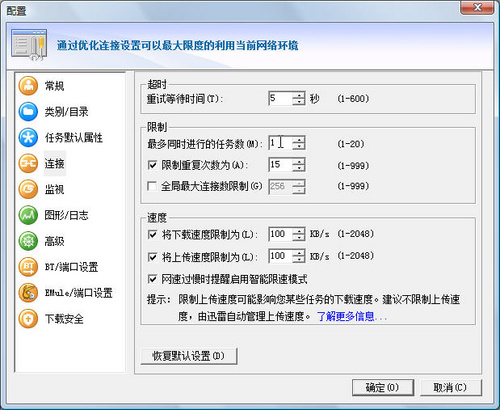
图3设置最多同时进行任务数
四、有选择性监视下载文件
平时在浏览网页时,默认情况下迅雷会监视所有文件类型,这是不必要的,这样会消耗太多的系统资源。其实,有些文件类型我们是永远不会下载的,比如Linux平台下的7z、bz2、gz、gzip 或lzh等文件。我们可以选择“工具”→“配置”,再单击“监视”标签,然后将“监视文件类型”下不必要的文件类型删除掉(如图4)。
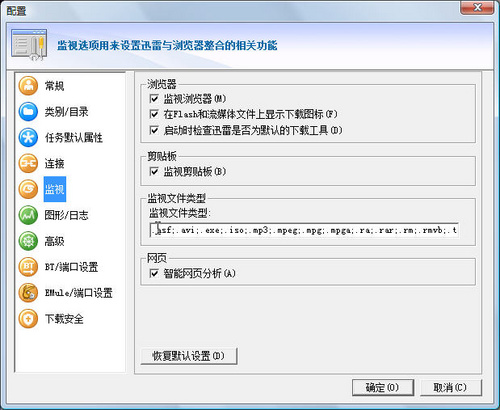
图4删除不必要文件类型
有了这些技巧,相信会全面提升下载体验。